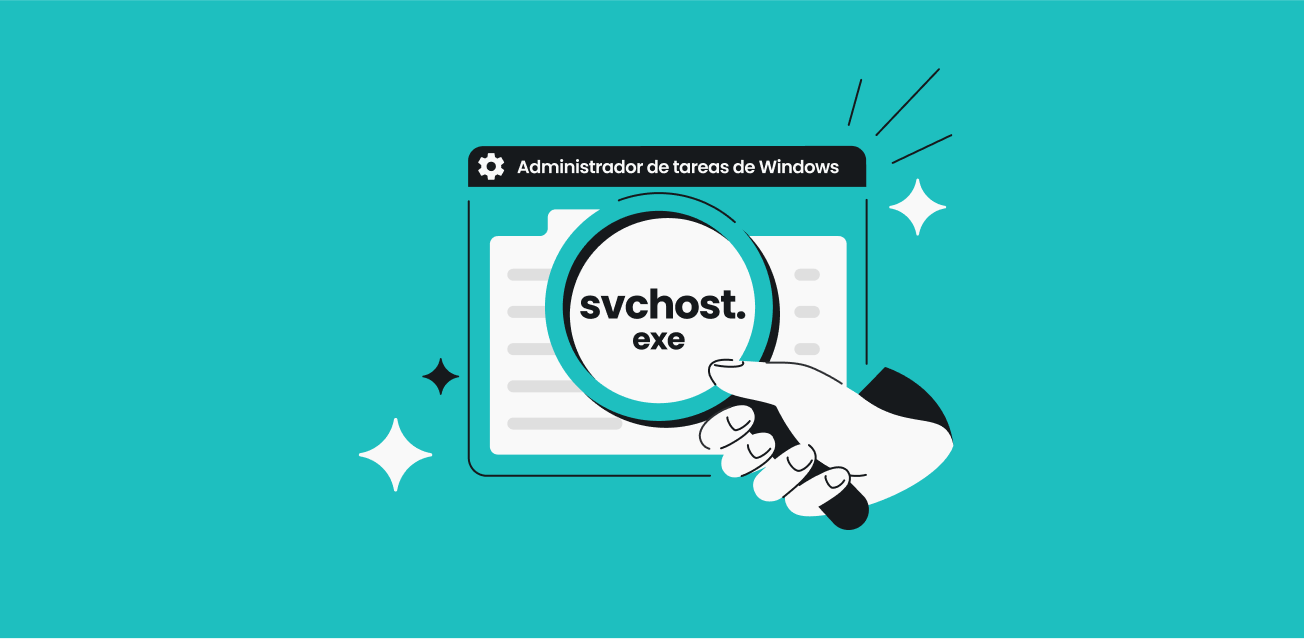- svchost.exe је суштинска компонента виндовс који хостује сервисе засноване на DLL-овима и може имати више активних инстанци.
- Легитимна локација је Windows\System32; погрешно написана имена или чудне путање су јасни знаци могућег [нечега]. малваре.
- Велика потрошња мреже/процесора може бити нормална (Виндовс Упдате, BITS); ако се проблем настави без разлога, препоручљиво је анализирати антивирусом и специјализованим алатима.
Ако сте се икада запитали да ли је процес svchost.exe опасан, нисте сами. Ова извршна датотека се појављује неколико пута у Таск Манагер И често изазива сумње: неки извори кажу да је неопходан, други упозоравају на вирусе који се прикривају његовим именом. Хајде да разјаснимо забуну корак по корак, уз јасна објашњења и практична решења.
Пре свега, важно је поставити темеље: svchost.exe (Service Host) је део самог Windows-а А његова улога је кључна за нормално функционисање система. Уз то речено, постоје сценарији у којима може потрошити много мрежних ресурса, процесора или меморије, или чак бити коришћен од стране злонамерног софтвера да остане неоткривен. Стога ћемо вам рећи како да идентификујете када је легитиман, када треба бити сумњичав и које мере треба предузети без угрожавања рачунара.
Шта је процес svchost.exe и зашто постоји?
Ен поцас палабрас, svchost.exe је „домаћин“ који учитава и покреће Windows сервисе које су написане као DLL-ови (динамичке библиотеке веза). Windows не може директно да изврши DLL, па користи svchost.exe као „програм омотач“ или љуску за покретање тих сервиса.
Да би се постигла стабилност и перформансе, Windows групише повезане сервисе и покреће их у различитим инстанцама из датотеке svchost.exe. На пример, неколико мрежних сервиса може бити у једној групи, а други, као што су сервиси заштитног зида, у другој. На овај начин, ако један сервис откаже, то неће довести до прекида рада остатка система.
Овај дизајн има једну важну предност: спречава да један пад система блокира цео рачунарСвака група ради под својим сопственим svchost.exe процесом, чиме се ограничава утицај грешака и боље распоређује коришћење процесора и RAM меморије.
Ако сте видели много инстанци svchost.exe одједном, немојте се узнемирити. Виндоус покреће бројне позадинске сервисе Ово спречава скок потрошње енергије када сваки програм ради засебно. Ово је очекивано понашање у модерним верзијама система.
Шта тачно ради svchost.exe и како могу да га видим у менаџеру задатака?
Сврха датотеке svchost.exe је јасна: Покретање и одржавање системских сервиса из DLL-оваДа бисте сазнали шта свака инстанца ради, можете их прегледати из Менаџера задатака и проверити које сервисе хостују и колико ресурса користе.
Отворите Менаџер задатака помоћу пречице: Цтрл + Схифт + ЕсцЗатим, проширите групе „Service Host“ и видећете које су услуге активне у сваком процесу. Овај приказ вам омогућава да брзо откријете која инстанца троши највише. Процесор, меморија или мрежа.
Кораци за идентификацију сервиса унутар svchost.exe
- Притисните Цтрл + Схифт + Есц да бисте одмах отворили Менаџер задатака.
- Кликните на "Детаљније" Ако погледате поједностављени приказ, он ће приказати све процесе.
- Кликните на "Име" да бисте организовали и избегли „прескакања“ процеса. Затим пронађите „Домаћин сервиса“ активан, кликните десним тастером миша на ону која вас занима и означите „Иди на детаље“ o "Детаљи", у зависности од верзије.
- На картици са детаљима видећете одговарајући svchost.exe истакнут и моћи ћете да га прегледате. ЦПУ и меморија које троши у том тренутку.
У новијим верзијама Windows-а, Сам менаџер задатака приказује листу хостованих сервиса испод сваке датотеке svchost.exe, што олакшава препознавање одговорности када дође до скокова у коришћењу.
Зашто постоји толико много инстанци svchost.exe и када је нормално видети скокове?
Вишеструки процеси svchost.exe су последица оптимизације: Групишите сличне сервисе да бисте уштедели ресурсе и изоловали кваровеАко би све услуге биле у једном svchost.exe, грешка би их све одједном угасила.
Уобичајено је да се повремено примећују скокови када постоје захтевни задаци као што су инсталирање ажурирања, дефрагментација или прикупљање дијагностичких податакаУ таквим тренуцима, неки процеси svchost.exe могу црпити више са мреже или диска, а да то није злонамерно.
Оно што сами радите такође може имати утицај: имати много отворених картица или екстензије прегледача које „троше енергију“ Ово повећава укупну потрошњу ресурса, а понекад проблем није у самом svchost.exe, већ у групи процеса. Проверите додатке и затворите све које не користите.
Услуга је повремено запажена Superfetch (сада SysMain) као извор успоравањаАко датотека svchost.exe која садржи програм изазове скок у коришћењу диска, може доћи до тренутног кашњења. Важно је проверити да ли је скок пролазан или константан.
Да ли је svchost.exe опасан? Знаци за разликовање легитимног од злонамерног
Као опште правило, Датотека svchost.exe је безбедна јер је део Windows-аМеђутим, постоје два сценарија којих би требало да будете свесни: злонамерни софтвер који се представља као слични називи и, још суптилније, Претње које се „каче“ за легитимну датотеку svchost.exe да прикрију своју активност; науче да идентификују злонамерне процесе.
Први филтер: локација. Аутентична датотека svchost.exe се налази у Windows\System32.Ако пронађете датотеку „svchost.exe“ у фасцикли ПреузимањаАко се датотека налази на радној површини или било којој путањи ван System32 директоријума, одмах будите сумњиви јер би могла бити злонамерна датотека.
Други филтер: „лажни пријатељи“. Нападачи креирају извршне датотеке са грешкама у куцању као што су „svhost.exe“ или „svchosl.exe“ да би заварали на први поглед. Чак и ако је име тачно, Злонамерни софтвер може убризгати код у легитимне процесеДакле, само име не гарантује ништа.
Такође, будите опрезни са другим системским процесима: csrss.exe (Client Server Runtime Process) је легитиман и важан када је у питању оригинал. Требало би да будете сумњичави само ако се појављује ван своје уобичајене руте или је повезано са чудним понашањем.
Паралелно, постоје и други извршни фајлови везани за дијагностику, као што су утцсвц.екеИако није компонента коју је развио Мајкрософт, долази унапред инсталирана на Виндоусу и користи се за телеметрију/дијагностику и Понекад антивирусни програми означе програм као потенцијално нежељени програм (ПУП). (потенцијално нежељена апликација). Може приступити осетљивим областима, што је чини потенцијалним вектором ако је манипулишу претње.
На крају, упамтите то Антивирусни програми могу означити svchost.exe као „осетљиво понашање“Пошто интерагује са критичним деловима система, ако су датотека и њена путања исправни, највероватније нема проблема, али је препоручљиво да се анализа заврши.
Како се носити са svchost.exe који троши много мреже, процесора или меморије
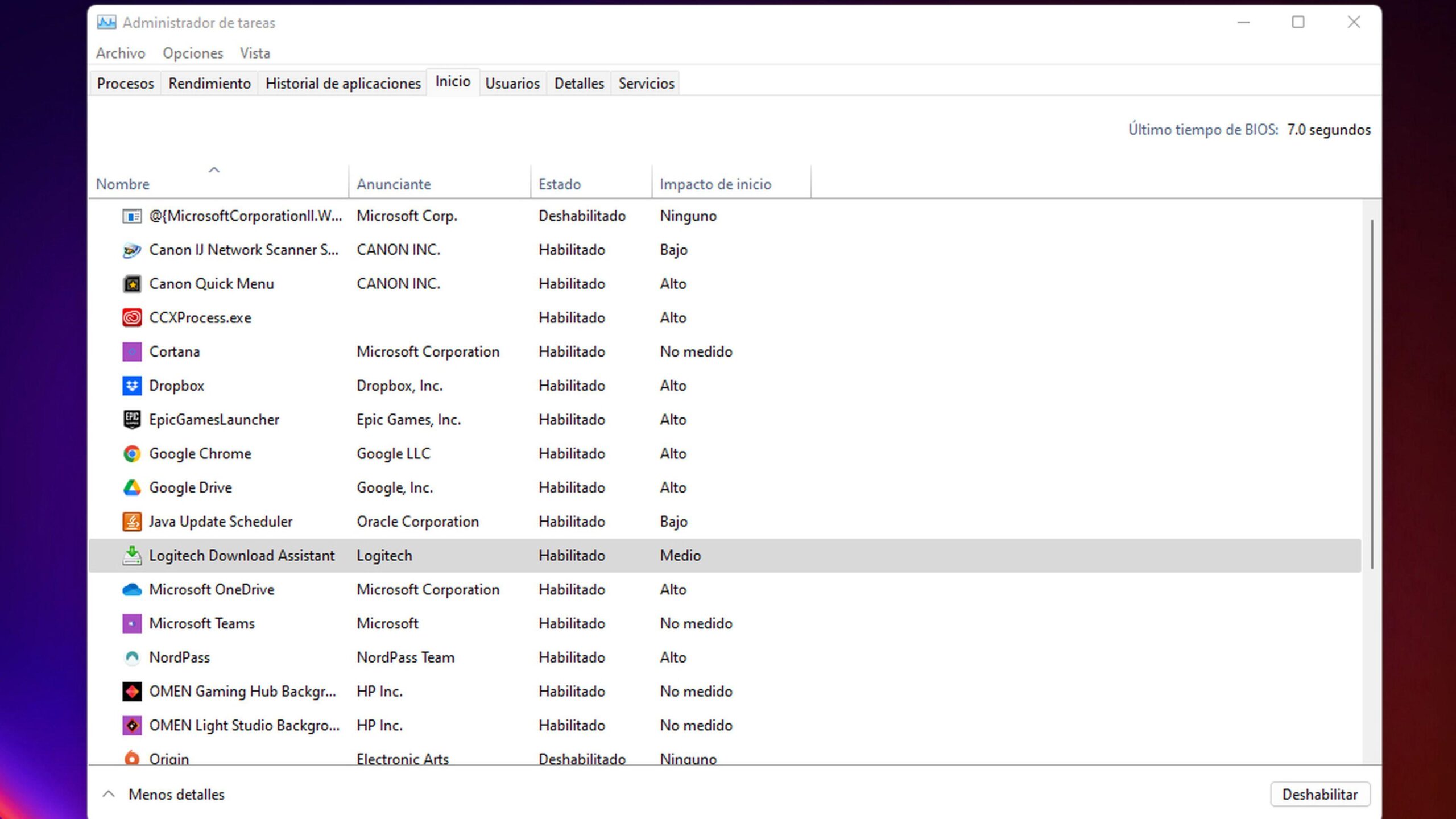
Ако приметите абнормалну и континуирану потрошњу горива, немојте журити са закључцима. Прво, идентификујте које сервисе хостује проблематична инстанца. и проверите да ли су у току неки легитимни задаци (Windows Update, скенирање, индексирање или прављење резервних копија).
Избегавајте обављање неколико захтевних задатака истовремено. Инсталатери, дефрагментација и истовремена ажурирања Могу повећати употребу диска и мреже. Координирајте ове задатке и дајте рачунару паузу ако је преоптерећен.
Проверите свој прегледач: Неисправна или преузета проширења могу преоптеретити ресурсе и да се индиректно припишу системским процесима. Онемогућите сумњиве додатке и затворите непотребне картице.
Ако се скок поклапа са преузимањима у позадини, уобичајена тактика је провера BITS-а. BITS (Background Intelligent Transfer Service) управља преносима користећи бесплатан пропусни опсегОнемогућавање може смањити саобраћај, али уз нека ограничења.
Привремено онемогућите BITS (уз опрез)
- Отвори Покрени (Win + R), пише сервицес.мсц и притисните ОК.
- Бусца „Услуга интелигентног преноса у позадини“Кликните десним тастером миша и унесите својства.
- Промијенити тип покретања на „Онемогућено“ и притисните Стани да зауставите услугу.
- Примени и затвори. Имајте на уму да Windows Update или други апликације Зависни чланови се неће аутоматски преузимати Док је BITS заустављен; поново га омогућите када завршите.
Ако је велика употреба повремена и поклапа се са закрпама или реиндексирањем, нормално је да стабилизује се после неког временаАко траје сатима и без очигледног разлога, пређите на безбедносне провере.
Како зауставити svchost.exe без оштећења система
Понекад се услуга „замрзне“ и најбоље је поново је покренути. Можете да зауставите одређену инстанцу датотеке svchost.exe из Менаџера задатакаАли то урадите пажљиво како не бисте утицали на критичне услуге.
- Отворите Таск Манагер са Цтрл + Схифт + Есц и кликните на "Детаљније".
- Сортирај по "Име" и пронађите Домаћин сервиса то вам ствара проблеме.
- Кликните десним тастером миша и изаберите „Заврши домаћи“ Ако је апсолутно неопходно, пожељно након идентификације које услуге хостује.
Пре него што било шта затворите, Сачувајте свој рад у случају да се неопходна услуга поново покрене и узрокује нестабилност. Штавише, Windows вам може спречити да завршите задатке које активно користе отворени програми, што је разумна заштита.
Проверите да ли постоји злонамерни софтвер повезан са svchost.exe
Ако сумњате на инфекцију, следећи корак је јасан: Извршите потпуно скенирање антивирусомМожете почети са windows заштитник А ако желите друго мишљење, користите алате треће стране.
Са Windows Defender-ом: отворите „Zaštita od virusa i pretnji“, ући «Напредна анализа» и извршава а "Потпуна анализа"Ова врста детаљног прегледа може потрајати, али је поузданија од брзе анализе.
Ако претња омета системске функције (на пример, блокира Менаџер задатака или конзолу), покрените систем Безбедан режимПоновите скенирање и, када поново добијете приступ конзоли, покрените системске провере.
Прегледајте и поправите системске датотеке
- Отворите мени Старт, откуцајте ЦМДи изаберите „Покрени као администратор“.
- Трцати сфц / сцаннов да анализира и поправи системске датотеке. Ако упозорења о оштећеним датотекама и даље постоје, Поновите до три пута.
За друго мишљење постоје специјализовани алати који су веома корисни у овим случајевима: AdwCleaner, Malwarebytes, HitmanPro и Microsoft скенер безбедностиОви алати помажу у откривању адвера, шпијунског софтвера и претњи које се понекад „увуку“ у системске процесе.
Запамтите да су локални „елиминатори“ корисни за чишћење након инфекције, али Они не замењују активни безбедносни пакет то укључује заштиту од злонамерног софтвера, заштиту од непожељне поште и заштитни зид. Ако нисте сигурни ког провајдера да изаберете, испробајте бесплатне верзије да бисте видели која најбоље одговара вашим потребама.
Да ли се легитимни svchost.exe може користити у злонамерне сврхе?
Кратки одговор је да. Чак и ако је легитимна и правилно именована, датотека svchost.exe може бити искоришћена од стране злонамерног софтвера. да изврши код или сакрије његову комуникацију. Стога, провера путање и имена, иако важна, није једина мера.
Разумно је комбиновати сигнале: исправна путања (Windows\System32), потпис и понашањеУмерена потрошња повезана са познатим задацима је очекивана; прекомерна и стална употреба без објашњења сугерише даља истраживања.
Поред тога, неке услуге које су по природи „бучне“, као што су Windows Update или BITSОви фактори могу изгледати као извор проблема, када у стварности једноставно испуњавају своју функцију. Контекст (време инсталације, кумулативне закрпе, предстојећа поновна покретања) помаже у тумачењу скокова.
Најбоље праксе за избегавање проблема са svchost.exe
Одржавајте Windows ажурираним. Ажурирања исправљају рањивости и побољшавају стабилност услуге који се налазе под svchost.exe. Одлагање закрпа може повећати ризике и изазвати абнормално понашање.
Водите рачуна о својим навикама прегледања: преузимања из сумњивих извора и „чудотворних“ екстензија Често заврше као адвер или још горе. Редовно их проверавајте и уклоните све које не користите или које делују сумњиво.
Планирајте интензивне задатке. Закажите скенирање, ажурирања и дефрагментацију током периода ниске активности. Смањује досадне скокове и спречава преклапање захтевних процеса.
Цените поуздан алат за оптимизацију. Алати за чишћење помажу у уклањању преосталих програма и нежељених датотека из система. шта са ел тиемпоОни изазивају замрзавање и успоравање. На тржишту постоје добро позната комерцијална решења; изаберите оно које вам највише верује.
Знакови упозорења и шта треба учинити у сваком случају
Ако се „svchost.exe“ појави ван System32, понаша се као да је злонамеран: Искључите се са интернета, скенирајте у безбедном режиму и не покрећите сумњиве датотеке.Ово је типичан образац имитације.
Ако svchost.exe сатима лудо троши мрежне ресурсе, проверите Windows Update, BITS и дијагностички задациАко нема легитимне активности, време је да одмах покренете антивирус.
Ако приметите да се ваш прегледач чудно понаша (странице се саме отварају, наметљиви огласи, преусмеравања), покушајте са AdwCleaner или слични алати и поново покрените прегледач без екстензија да бисте изоловали узрок.
И када све остало не успе или нисте сигурни, запамтите то Завршетак критичних процеса може дестабилизовати системДајте приоритет идентификацији сервиса унутар svchost.exe, зауставите само оно што је неопходно и, ако сте у недоумици, поново покрените рачунар да бисте вратили чисто стање.
Страствени писац о свету бајтова и технологије уопште. Волим да делим своје знање кроз писање, и то је оно што ћу радити на овом блогу, показивати вам све најзанимљивије ствари о гаџетима, софтверу, хардверу, технолошким трендовима и још много тога. Мој циљ је да вам помогнем да се крећете у дигиталном свету на једноставан и забаван начин.